Защо DLNA не работи по LG телевизора от маршрутизатора TP-Link (външен твърд диск)?
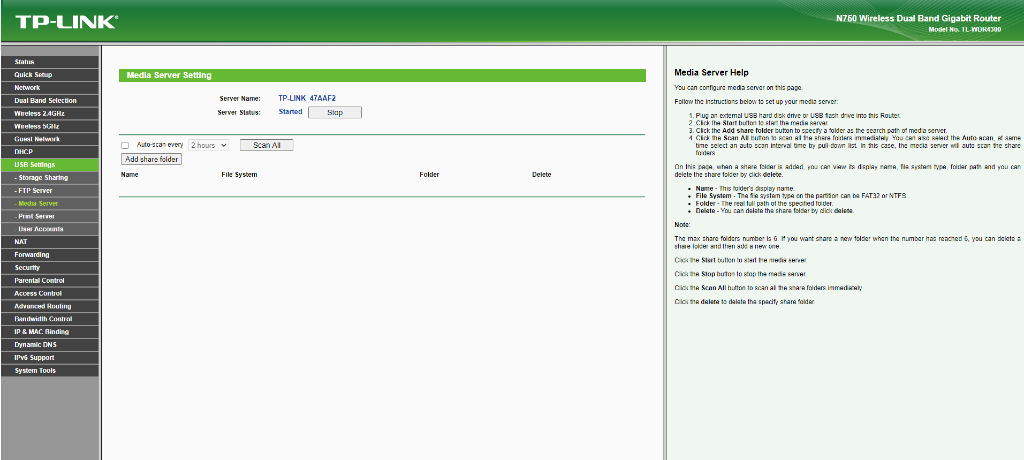
- 3257
- 912
- Leslie Ortiz
Защо DLNA не работи по LG телевизора от маршрутизатора TP-Link (външен твърд диск)?
Добър ден. Такъв проблем. Опитвам се да свържа твърд диск с рутер (TP-Link N750), така че съдържанието му да е достъпно на компютър и телевизия (LG OLED C9), както го разбирам, трябва да създадете DLNA сървър? Вече пресъздадох всички ваши статии, но не излиза да „вижте“ твърдия диск. Прилагам файлове с настройка на рутер. На телевизора (снимка 3) изглежда, че се вижда рутер, но като щракнете върху него, папката MediaServerroot се отваря, която е празна. Ако използвате LG Smart Share, тогава "тежки" 4K филми "висят" на всеки няколко секунди.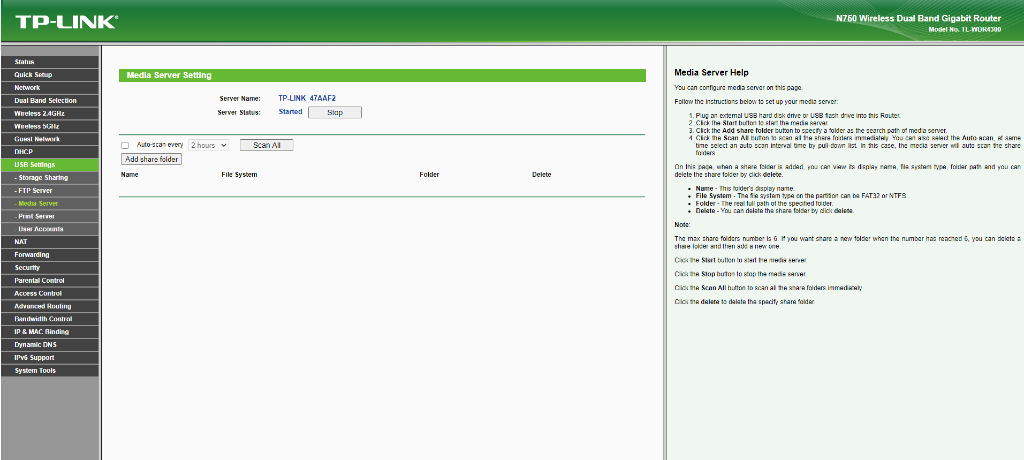
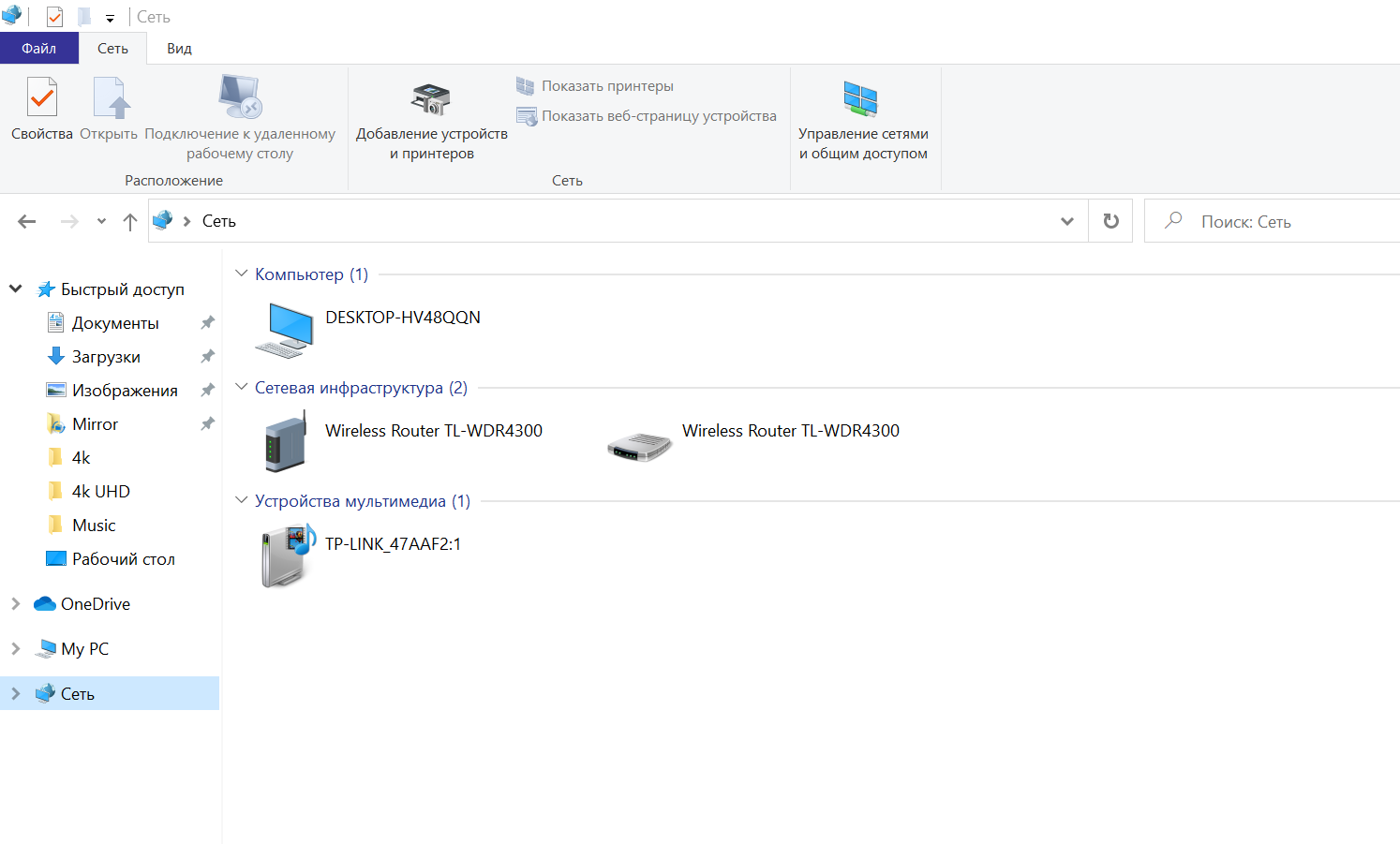
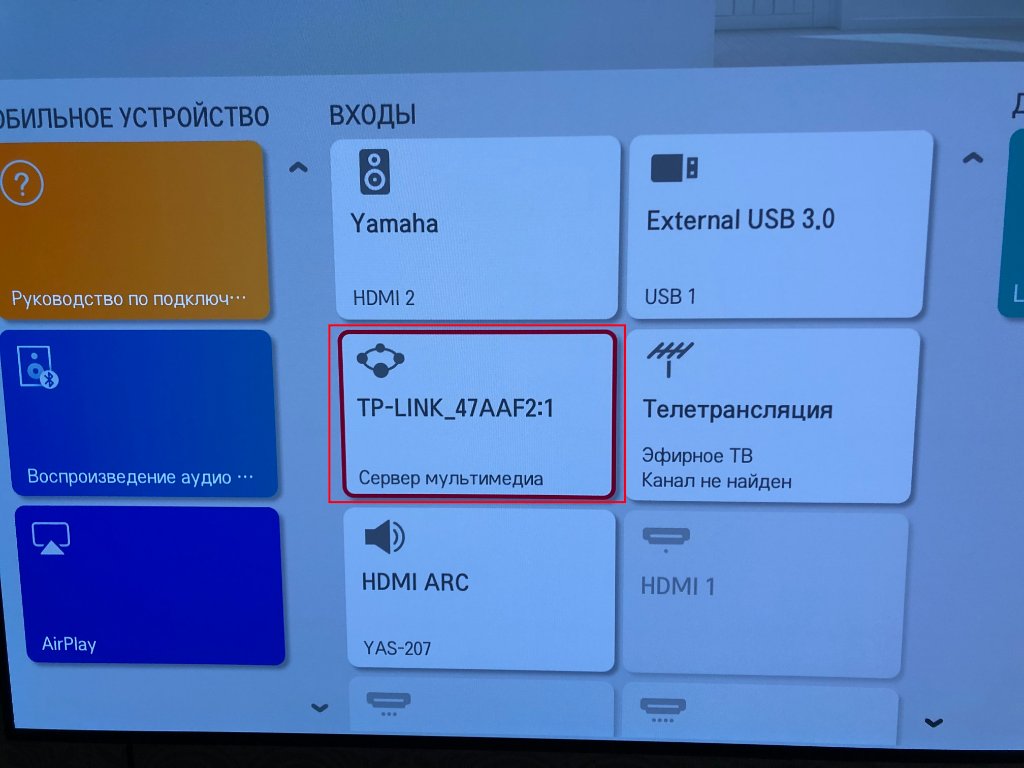
Би бил много благодарен за вашата помощ при решаването на този проблем.
Благодаря много предварително!
Отговор
Добър ден. Ако, когато стартирате DLNA сървър чрез програмата Smart Share, Heavy 4K филми замръзват, играят спира, тогава това се дължи на ниската скорост на връзка. И най -вероятно същия проблем ще бъде, когато гледате филми за dlna от външния твърд диск, който е свързан с рутера. Скоростта на безжичната (и кабелна, LAN) обикновено не е достатъчна, за да гледате тежки филми на dlna. Скоростта провисва от товара на рутера.
Ако не се греша, DLNA сървърът на маршрутизатора TP-Link се включва автоматично след свързване на USB устройството. Писах за настройката в инструкциите на медийния сървър (DLNA) на Wi-Fi Router Asus и TP-Link. Сте го включили. Компютърен и телевизор вижте DLNA сървър. Но той е празен. Няма файлове. Най -вероятно трябва да кликнете върху бутона „Сканиране на всички“. Така че маршрутизаторът да сканира всички дискови медийни файлове. Там можете също да поставите отметка и да изберете автоматично време за сканиране. Или създайте папка ръчно, като щракнете върху бутона „Добавяне на папка за споделяне“.
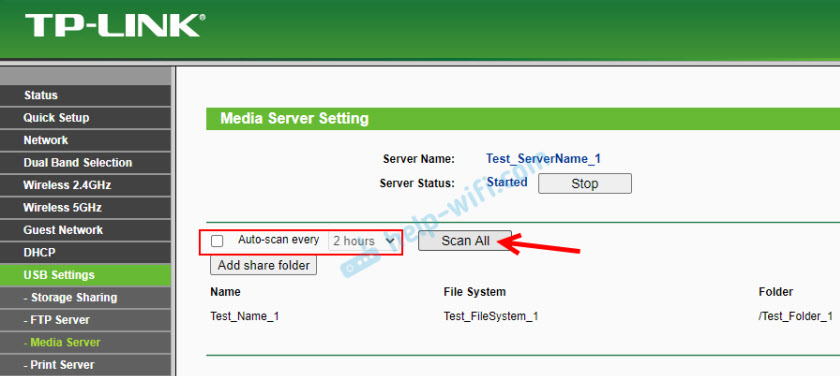
Ако всичко работи, но филмите ще играят със закъснение, тогава препоръчвам да свържете външен твърд диск директно към телевизора. Ето инструкцията: Как да свържете USB флаш устройство към телевизора и да гледате филми, видеоклипове, снимки, да слушате музика.
- « Err_proxy_connection_failed в Chrome, Opera, Yandex.Браузър - Как да поправите на компютър с Windows?
- Не е свързан да яде налични връзки в Windows 10 и Windows 8 »

